
データーのZIPファイル化
ZIPファイル化してデーターを送信する方法
デザインパネルを作成する際、各選手毎にフォルダー分けされた状態のデーターを送って頂くのが必須となりますが、ZIPファイル形式に変換すれば、画像転送サービス等で送信出来、郵送よりも手間がかからない為お勧めです。これからの説明はwindowsでの場合となりますがMacでもだいたい同じではないかと思います。
とても簡単なZIPファイルの作成方法
【操作手順】
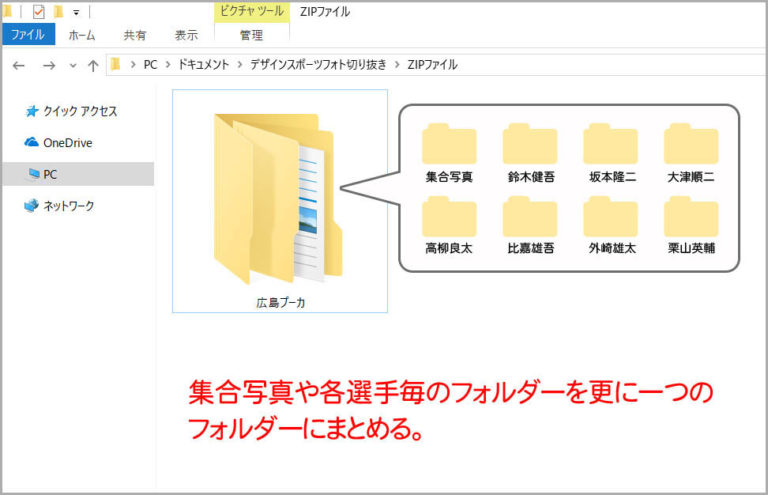
1.各選手毎のフォルダーをひとつのフォルダーにまとめます。フォルダー名はチーム名にしてください。データーは多めに送って頂いて構いませんが、容量が多いと送信に時間が掛かりますので1GB程度に納めてください。
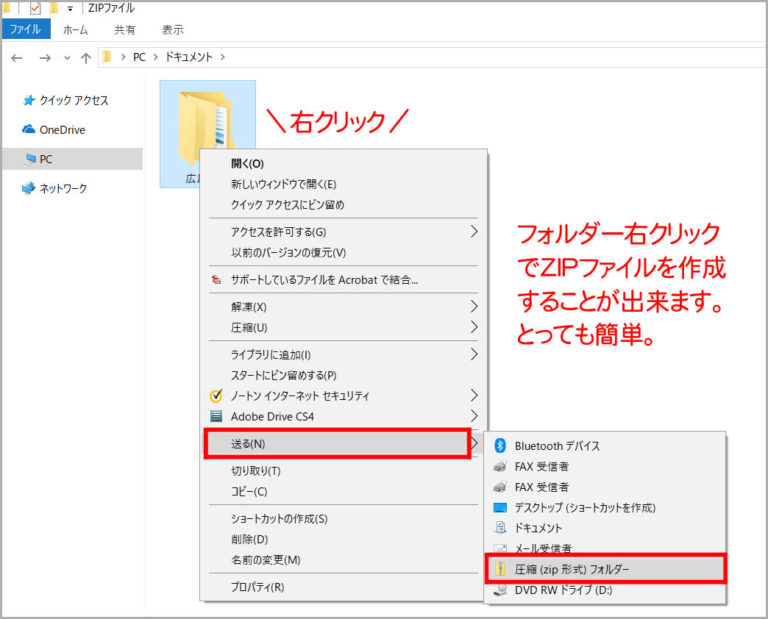
2.圧縮するフォルダーを選択し右クリックし、表示された一覧から「送る」を選び「圧縮(zip形式)フォルダー」をクリックします。
※「送る」ではなくその上の「圧縮」でもZIPファイルが作成出来ます。
※PCのアップデートでバージョンなどが変わった場合は異なる表示の場合があります。
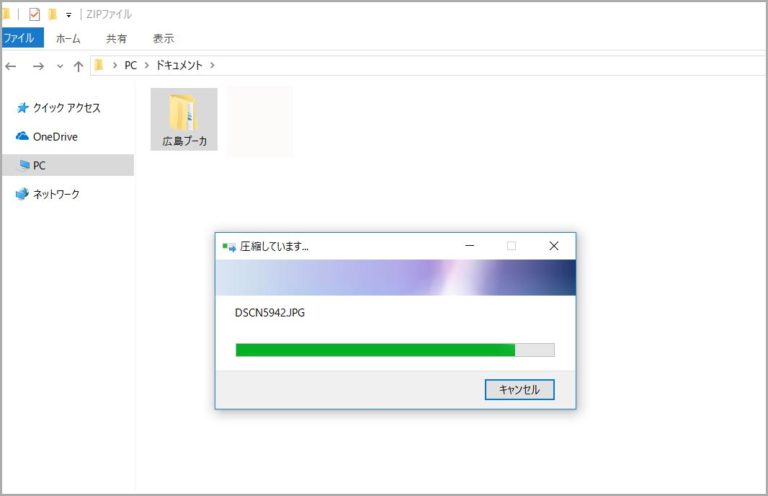
3.圧縮(ZIPファイル化)が始まります。
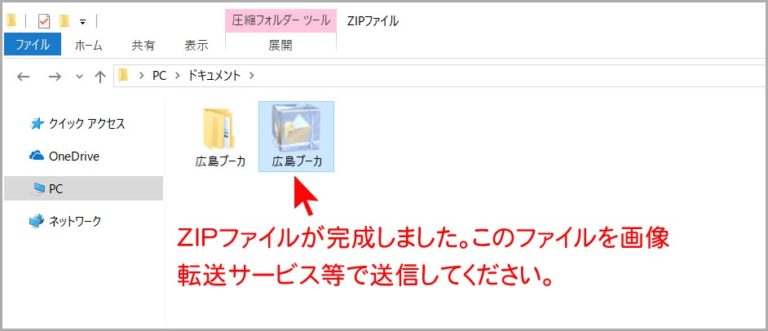
4.ZIPファイル化が終了すると、アイコンの異なる同名のファイルが生成されます。これがZIPファイル化されたデーターです。同一フォルダー内にZIPファイルが無い場合はデスクトップ等に作成されている場合があります。必ずどこかにあるので見当たらない場合は探してみてください。

ZIPファイルのアイコンの種類はいくつかあります。フォルダーが氷漬けになったようなもの、キューブ状になったもの、上図のようなファスナーで閉じられたもの等々。使用する環境によって他にもバリエーションがあるかもしれません。
引き続きZIPファイルの送信方法を説明します↓
ZIPファイルを画像転送サービスで送信してみよう。
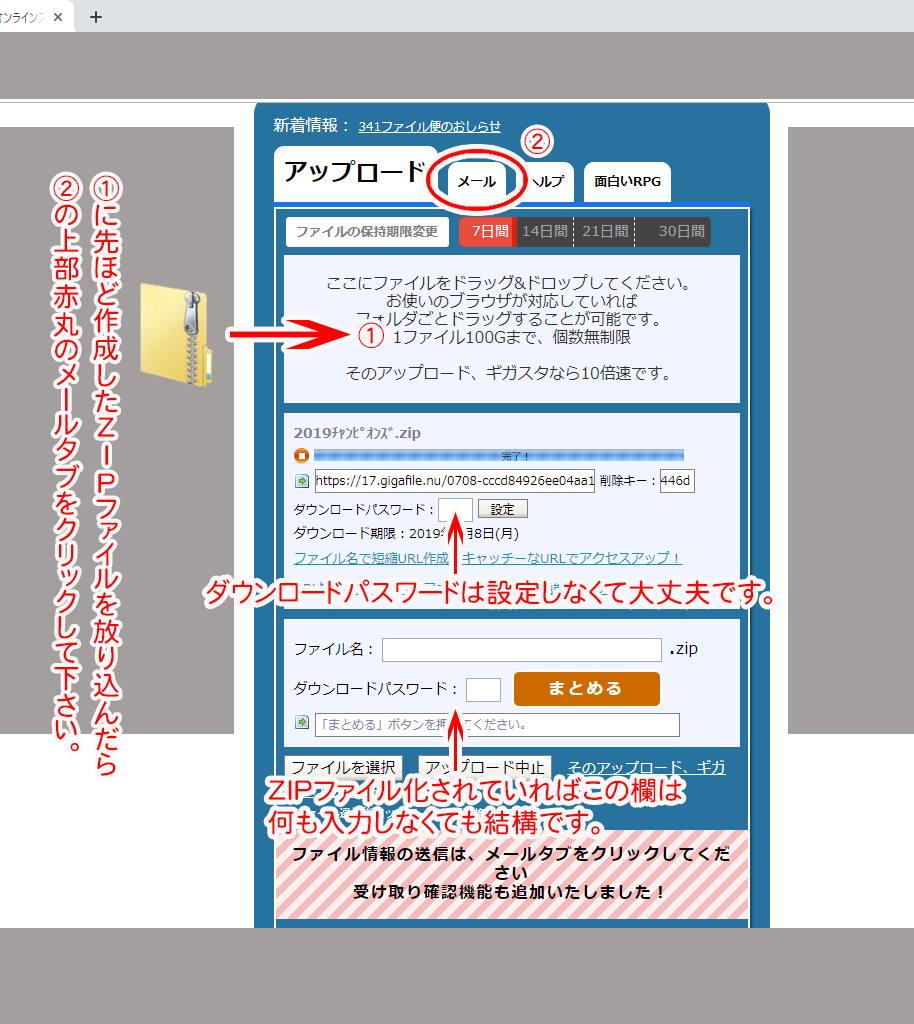
ギガファイル便HP https://gigafile.nu/
ここでは、ギガファイル便という無料の転送サービスを使ってZIPファイルを送信します。上記リンクにアクセスし、スクロールすると(少々広告が目立ちます)下図のようにファイルをアップロードする箇所があるので①の様にZIPファイルを放り込んで下さい。下部の「ファイルを選択」からでも大丈夫です。
アップロードが終了したら②の「メール」をクッリクしてください。
※ダウンロードパスワードやファイル名は何も入力しなくても大丈夫です。

②のメールタブをクリックするとメール送信画面に切り替わるので、③にチーム名を入力し、④お客様のメールアドレスを記入してください。
⑤の送信ボタンを押すとアップロード情報メールが一旦お客様のアドレスに届きますので、受信の確認をして下さい。
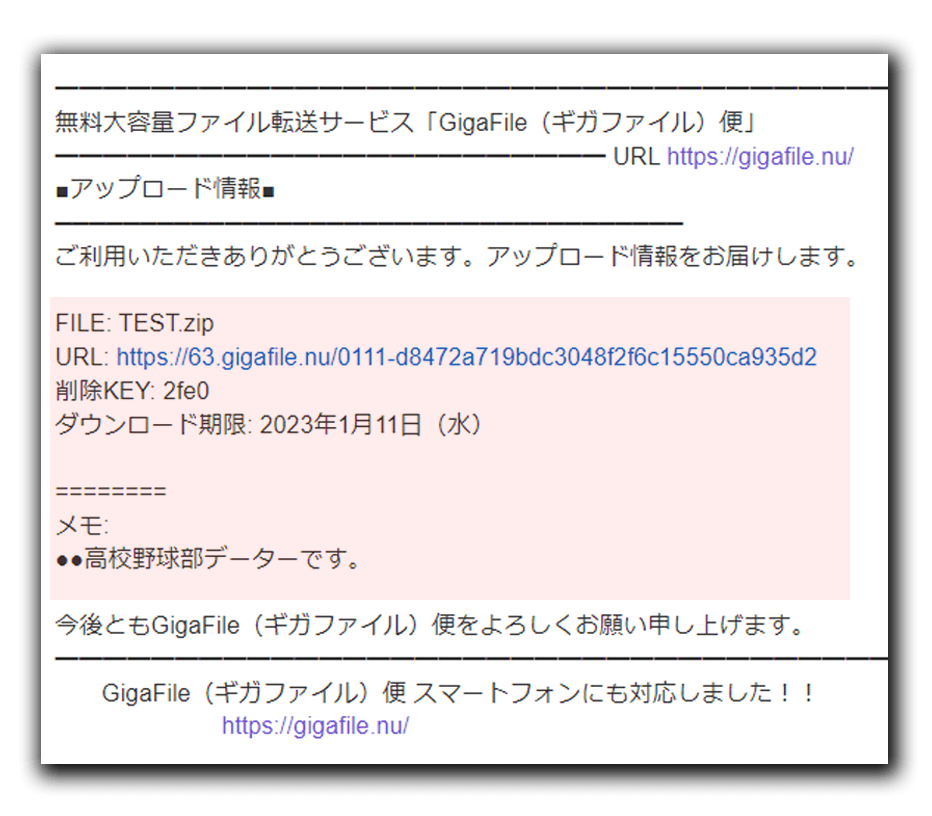
先ほど④で入力したご自身のアドレスにギガファイル便から「アップロード情報をお届けします」というメールが届いていますので、「FILE」「URL(これが最も大切)」「ダウンロード期限」「メモ」の部分をコピーしてタカギ宛下記アドレスまでメールしてください。
mail:info@dsp-takagi.com
※以前はギガファイル便から直接こちらにメールが届いていましたが、一旦お客様のアドレスにアップロード情報を送信してから、こちらに転送して頂く形に手順が変更になったようです。お手数をお掛けしますが郵送するよりかは手間も費用も掛かりませんので是非ご利用下さい。